当前位置:首页 - photoshop教程 - 入门实例 - 正文
君子好学,自强不息!
photoshop怎么制作缺口螺旋圆环图案?P这个圆环我们可以去自定义形状中去调用,然后通过旋转缩放重叠做效果,详细请看下文介绍。

首先,我们打开Photoshop,点击屏幕框选的【创建】,新建空白画布。
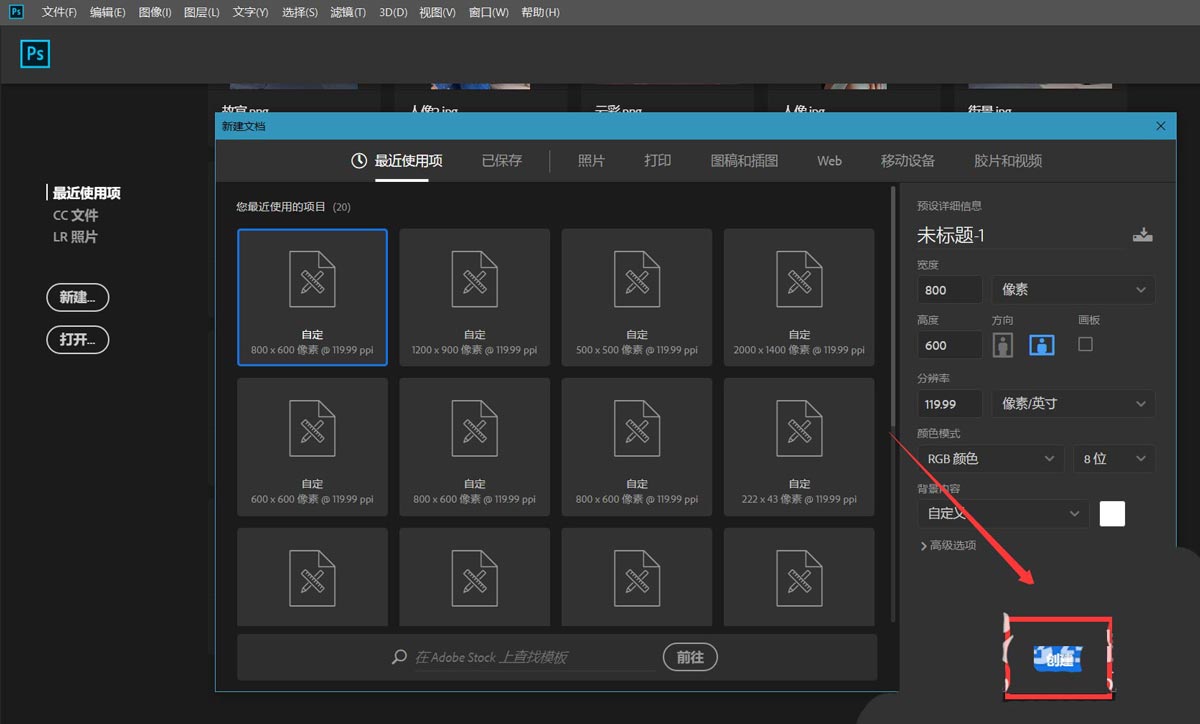
下面,我们新建空白图层,点击左侧【自定义形状工具】,设置属性为【像素】,找到圆环形状。
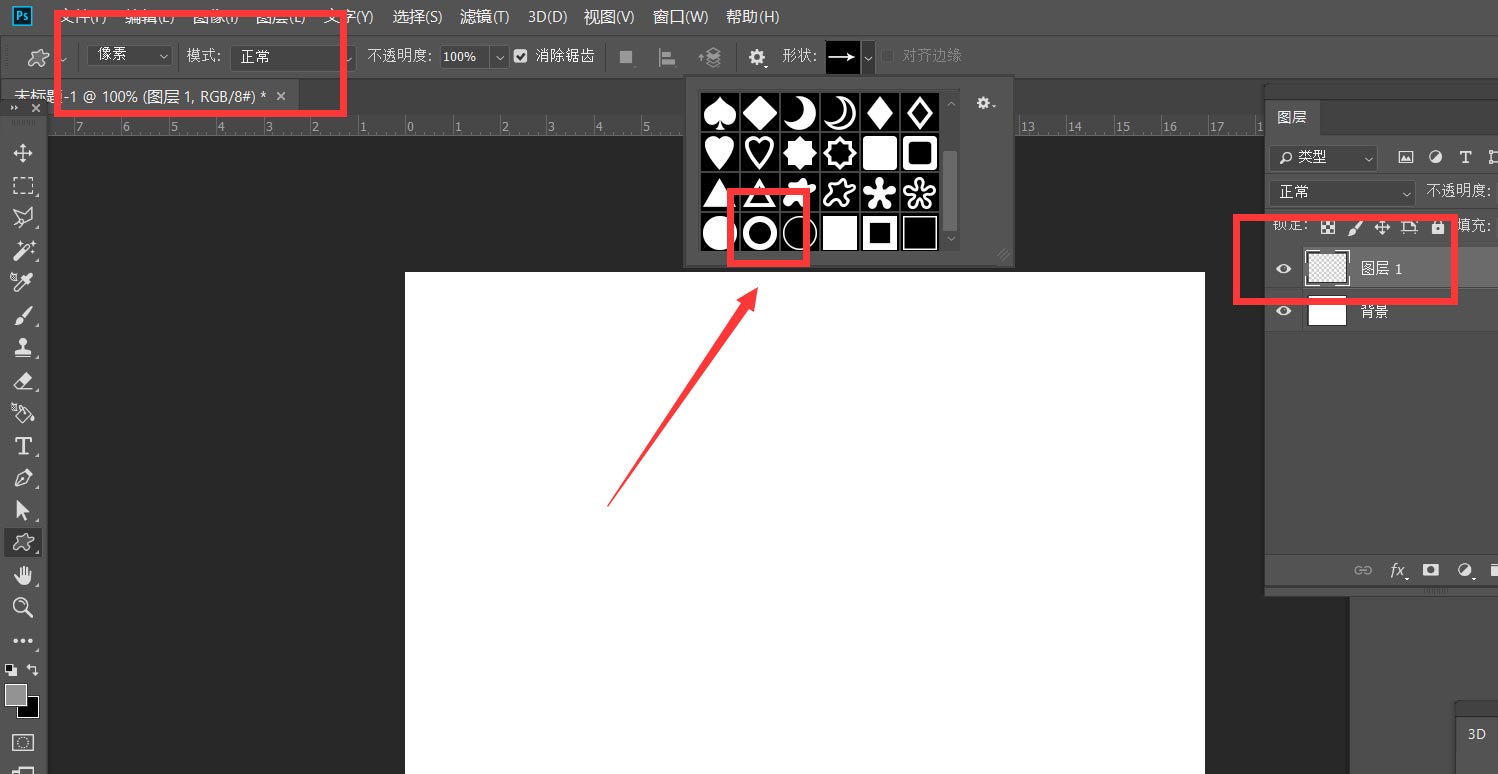
我们在画布上按住shift键画一个正圆环,然后用套索工具给圆环制造缺口,如下图。
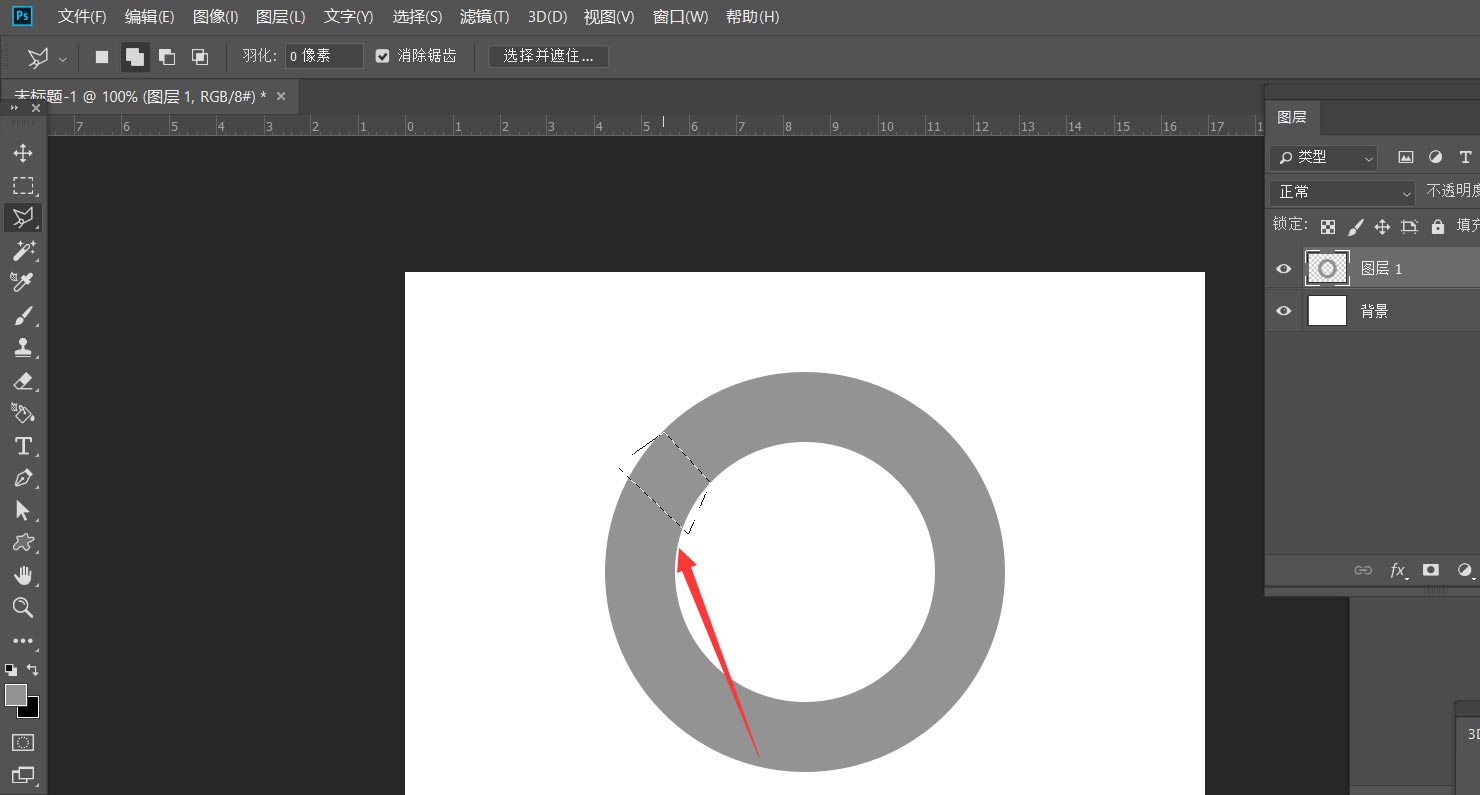
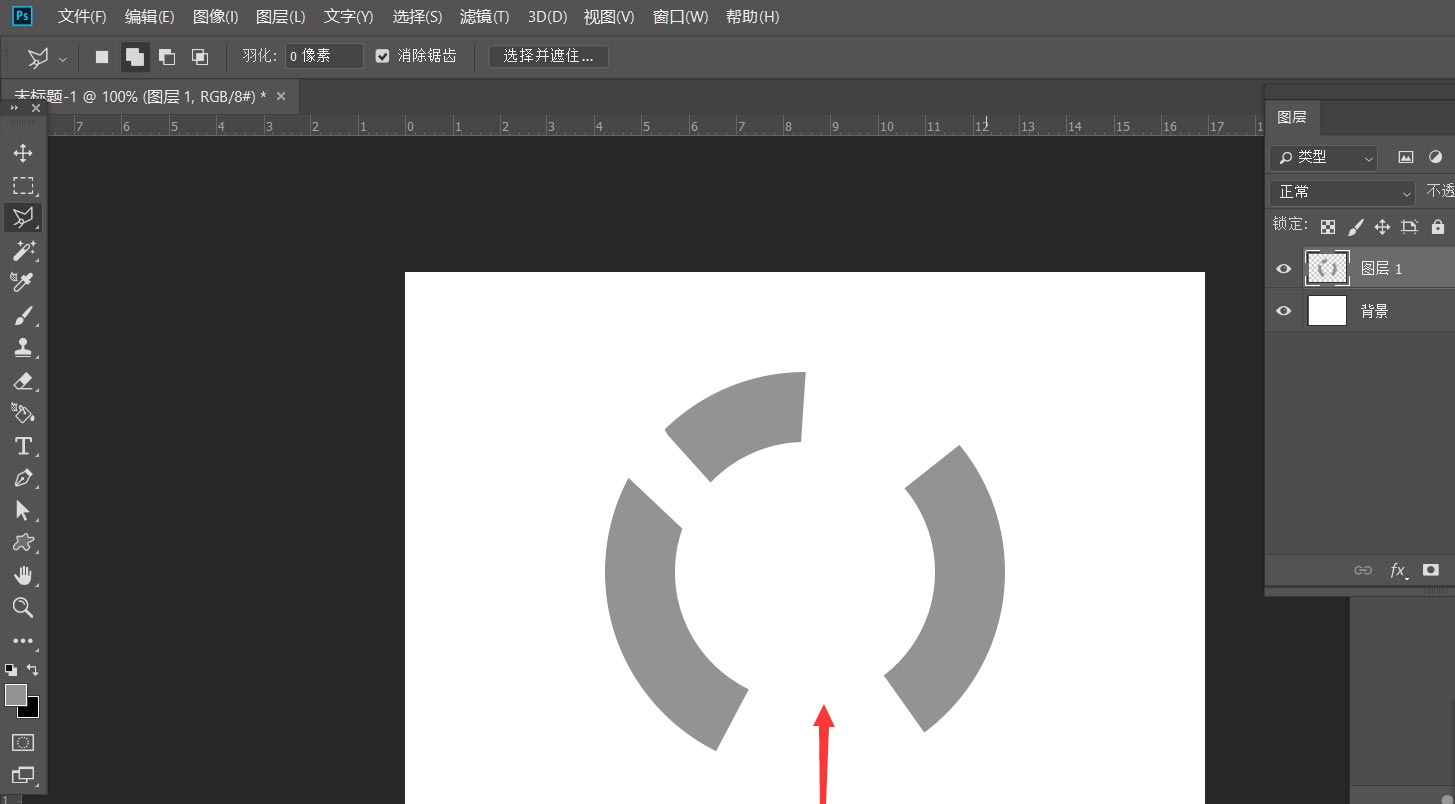
下面,我们按ctrl+j键复制缺口圆环图层,然后按ctrl+t自由变换图案,我们将其长宽缩小为原来的50%,并将其旋转60度。
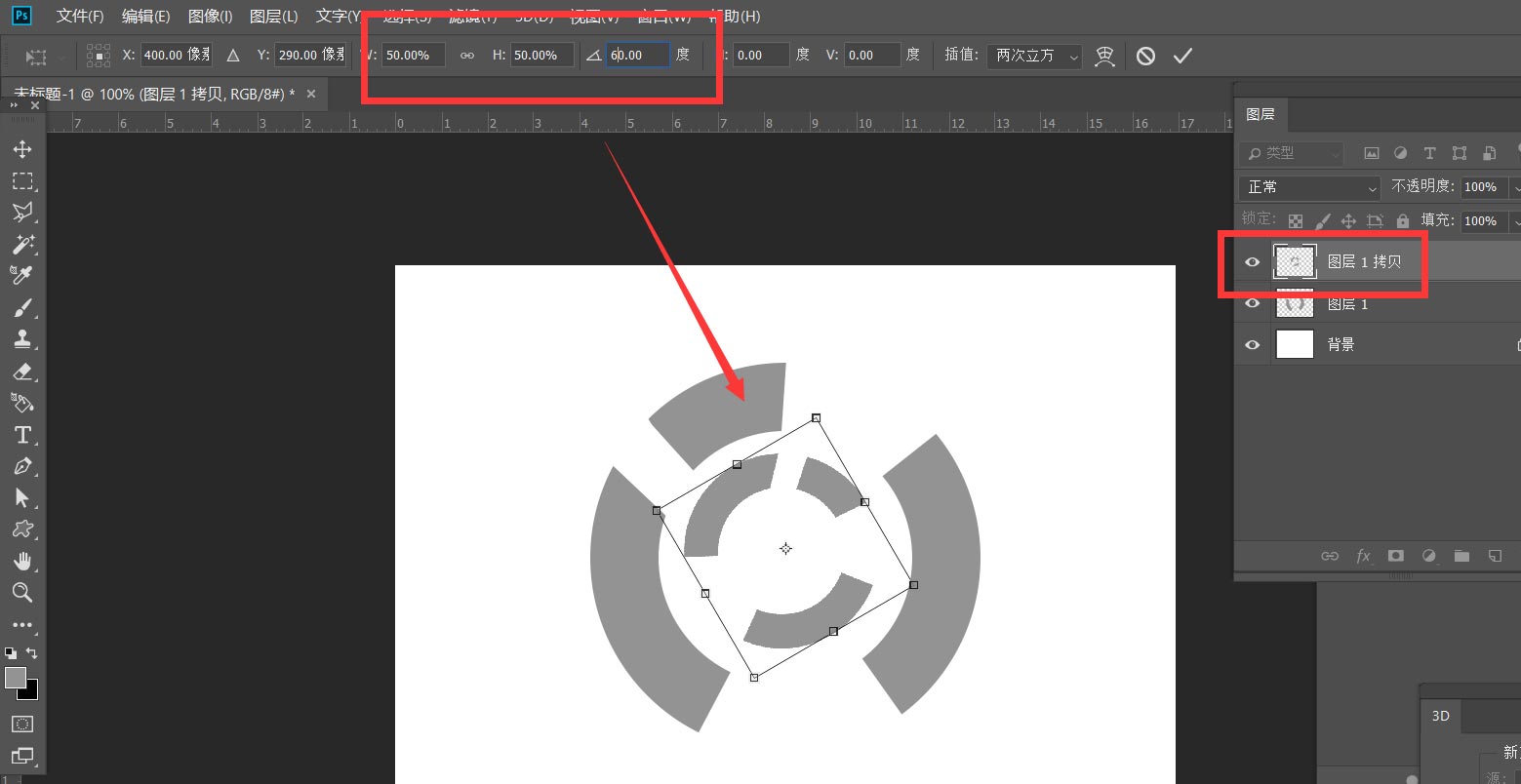
最后,我们同时按快捷键ctrl+shift+alt+t,就可以重复上一步操作到新图层,如下图所示,我们就得到了缺口怨恨的螺旋效果。
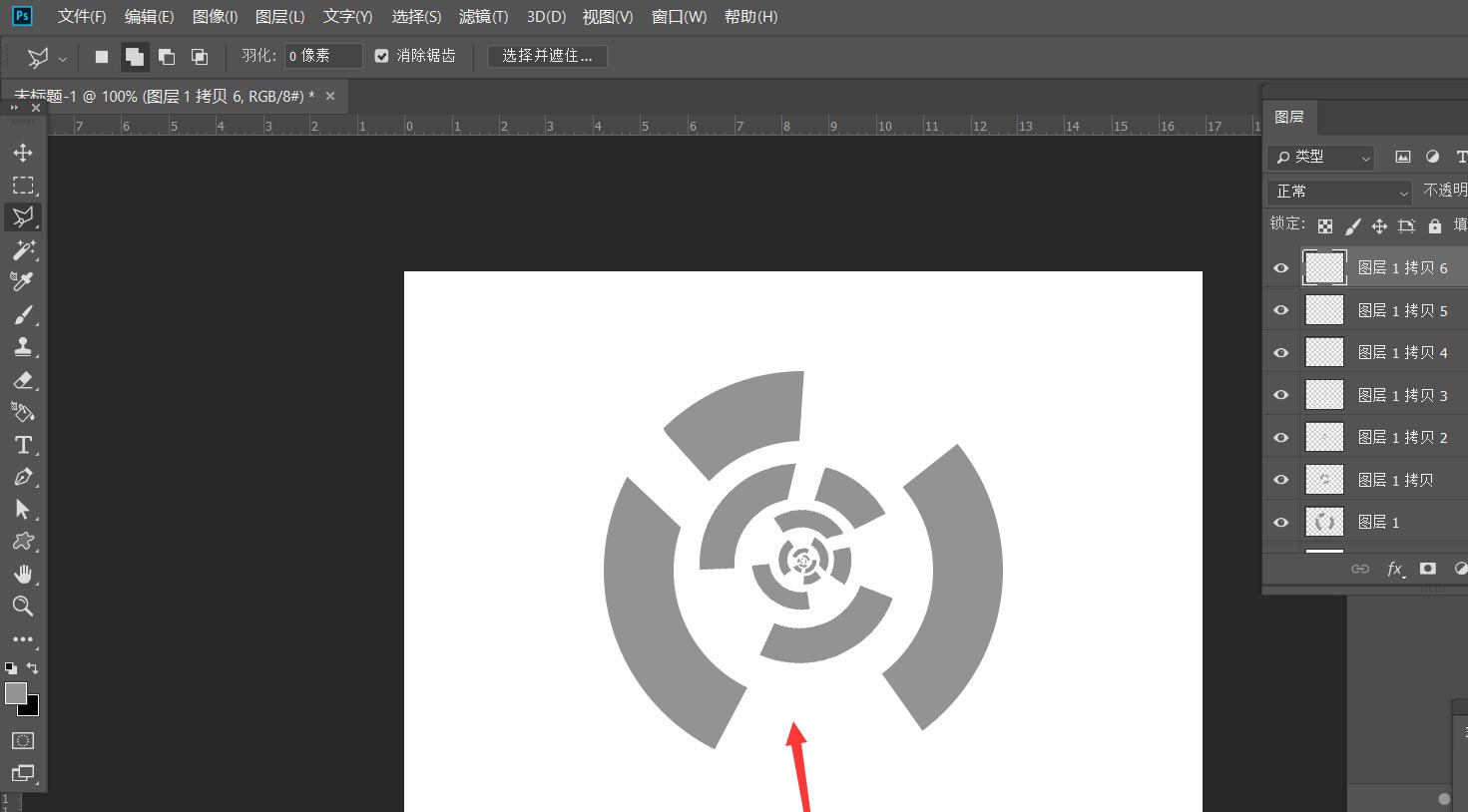
相关文章
标签:平面设计


